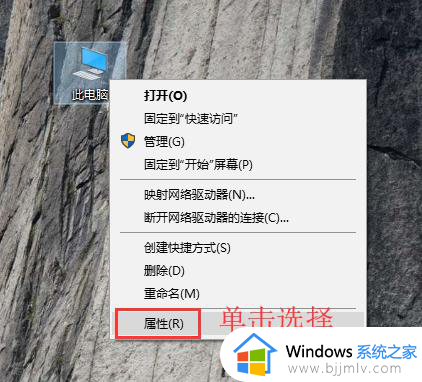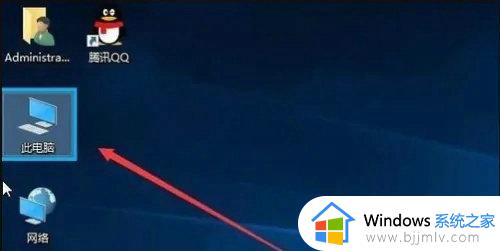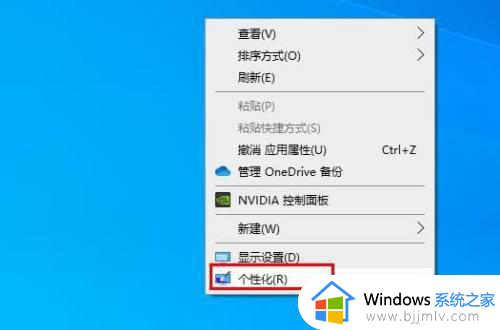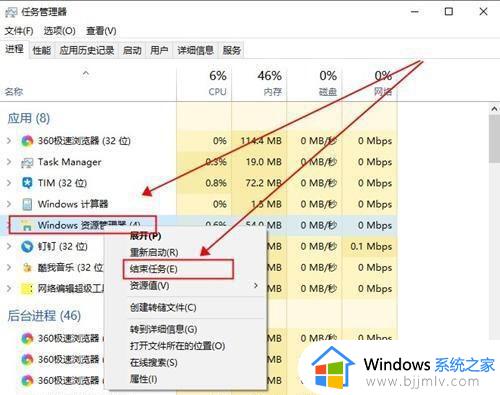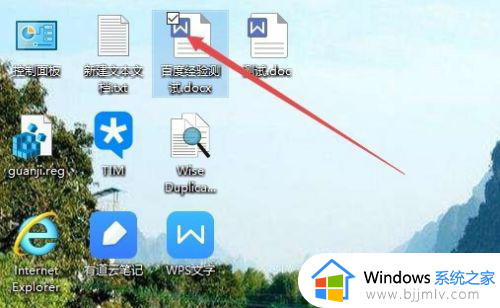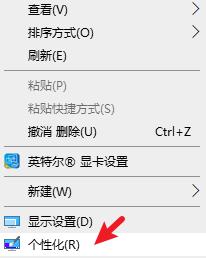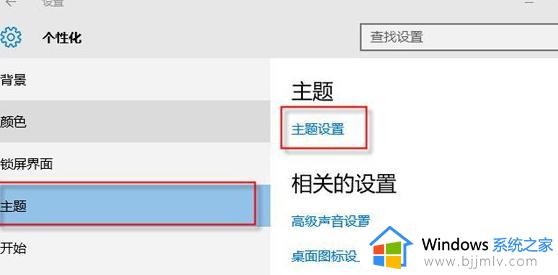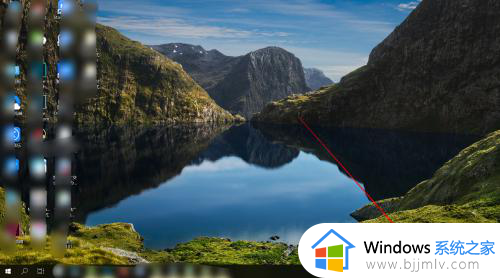怎么在win10中设置蓝色选定框 win10选择图标蓝色框设置方法
更新时间:2024-03-07 16:07:06作者:run
在win10系统中,选定框的颜色默认是灰色的,但有时候我们可能希望将其改成蓝色以增加视觉效果,要实现这个目标,我们可以通过简单的设置来调整选定框的颜色。那么怎么在win10中设置蓝色选定框呢?接下来我将介绍win10选择图标蓝色框设置方法,让我们一起来看看吧!
设置方法:
1、右击桌面上的"此电脑",选择选项列表中的"属性"。
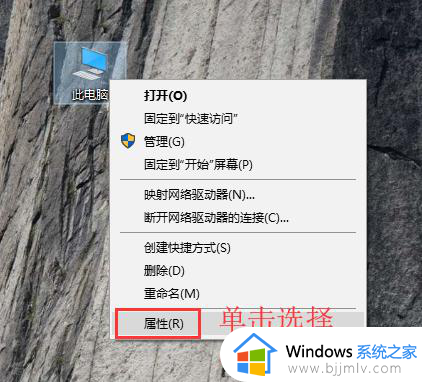
2、进入到新的界面后,点击左侧栏中的"高级系统设置'选项。
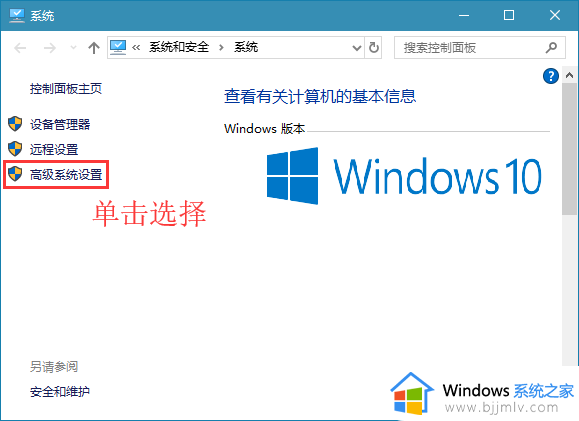
3、在打开的窗口中,点击上方中的"高级"选项卡,再点击"性能"中的"设置"按钮。
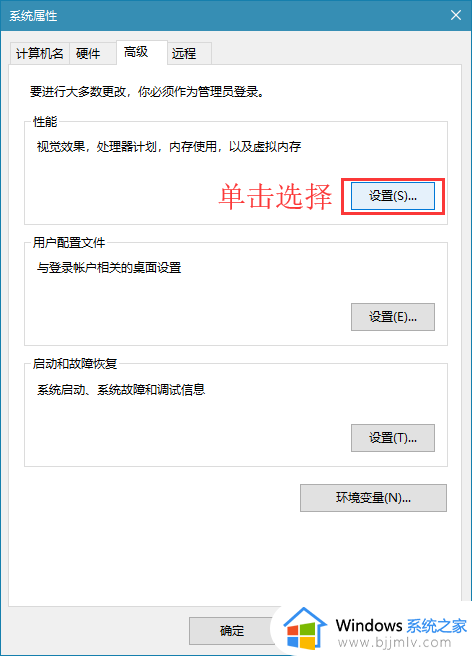
4、然后找到其中的"显示亚透明的选择长方形",最后将其小方框给勾选上就可以了。
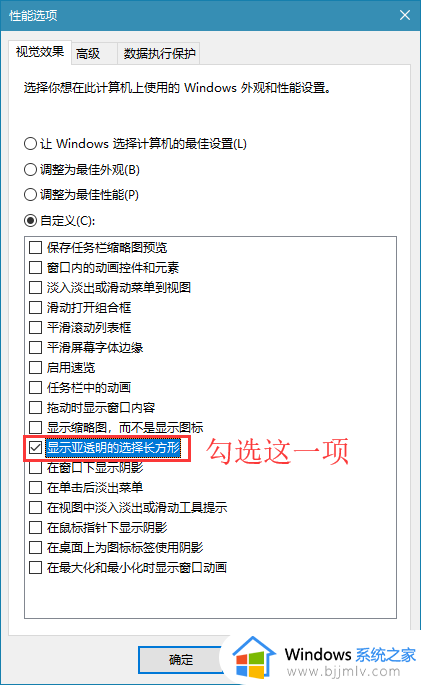
以上就是关于win10选择图标蓝色框设置方法的全部内容,有遇到过相同问题的用户就可以根据小编的步骤进行操作了,希望能够对大家有所帮助。